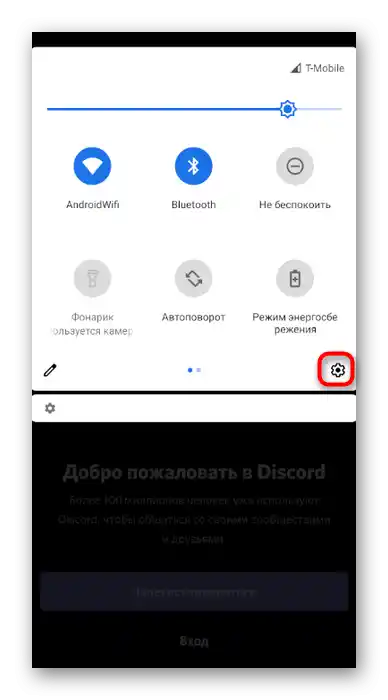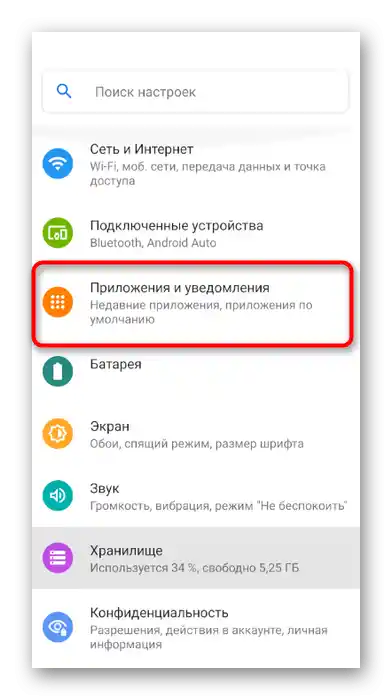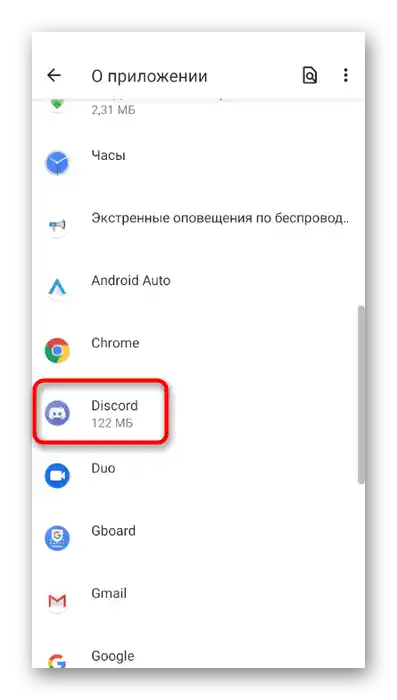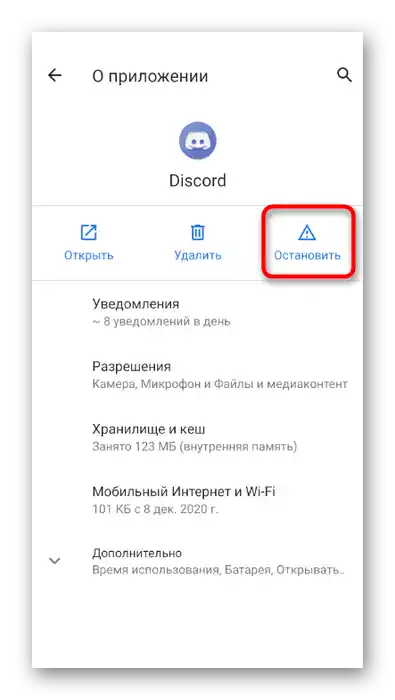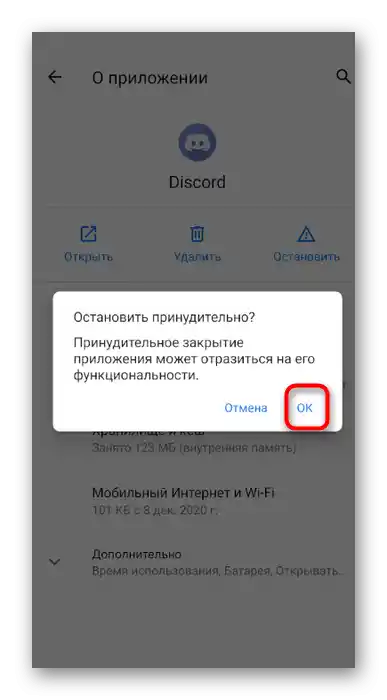Sadržaj:
Opcija 1: Program za PC
Postoji nekoliko specifičnosti izlaska iz Discord u njegovoj desktop verziji. Redosled radnji zavisi isključivo od potreba korisnika: potrebno je promeniti nalog prilikom autorizacije bota, zatvoriti sam program ili izaći iz profila. Prikazaćemo sve ove opcije, a vama ostaje samo da realizujete odgovarajuću instrukciju.
Izlaz iz naloga
Razmotrićemo najjednostavniji slučaj, kada je potrebno izaći iz naloga kako bi se promenio ili ne bi omogućili drugim korisnicima ovog računara da čitaju poruke, izvršavaju bilo kakve radnje u Discordu. Neki korisnici imaju problema sa pronalaženjem dugmeta za izlaz, ali nakon upoznavanja sa sledećom instrukcijom sve će doći na svoje mesto.
- Nasuprot imenu naloga i avataru, kliknite na ikonu zupčanika, čime otvarate meni sa korisničkim podešavanjima.
- Pomerite točkić miša da biste se kretali kroz odeljke sa dostupnim opcijama i pronađite stavku "Izađi".
- Pojaviće se iskačuća poruka u kojoj ćete morati da potvrdite svoju akciju.
- Sledeće učitavanje Discorda će se dogoditi sa njegovom stranicom za prijavu, a vi možete koristiti druge podatke za autorizaciju ili ne brinuti se da će neko dobiti pristup nalogu.
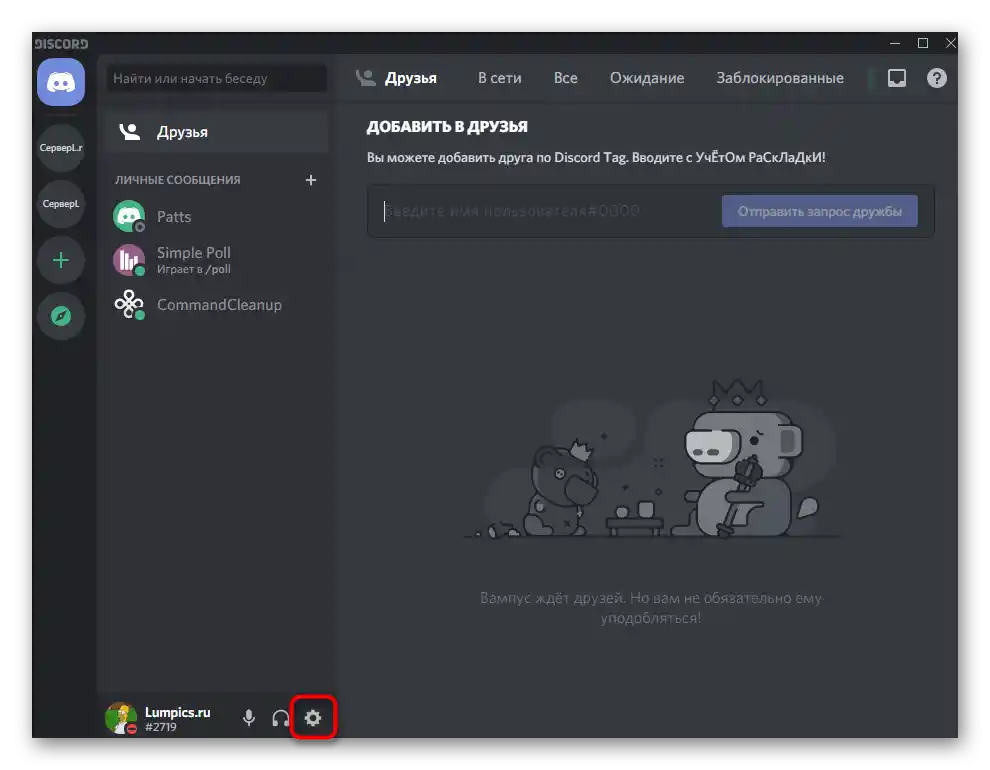
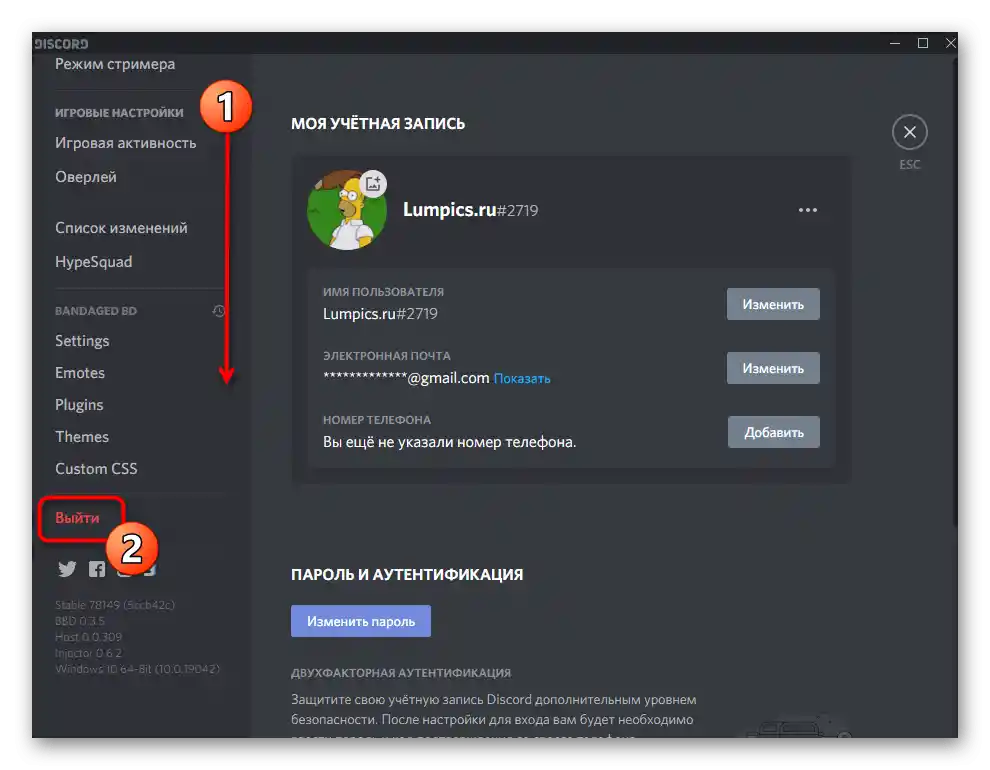
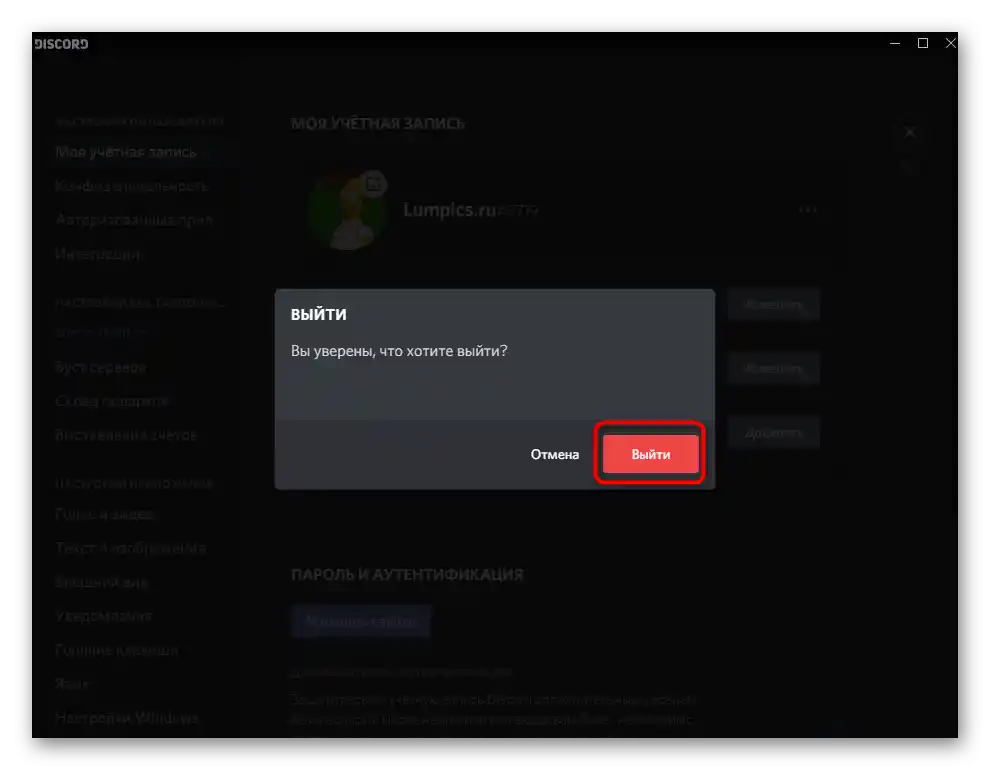
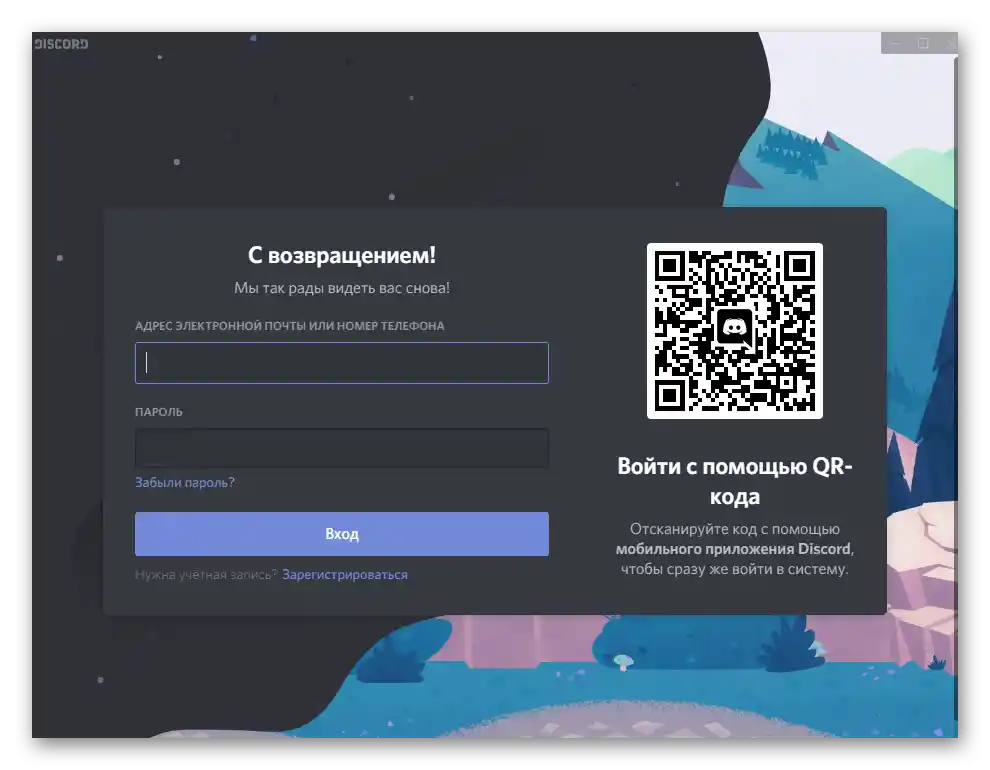
Što se tiče rada sa veb verzijom, otvorenom u pretraživaču na računaru, algoritam ostaje potpuno isti, tako da koristite ovo isto uputstvo.
Promena korisnika prilikom autorizacije bota
Sledeća situacija — autorizacija bota putem otvorene platforme ili njegovog zvaničnog sajta. Tada će prilikom prelaska na stranicu za potvrdu dozvola Discord automatski preuzeti nalog koji je autorizovan u pretraživaču.Možete je ne otvoriti za izlaz, već odmah promeniti u formi koja se pojavila na ekranu, što se vrši ovako:
- Kliknite na dugme koje je odgovorno za autorizaciju na sajtu bota.
- Sačekajte da se pojavi novi prozor za autorizaciju i kliknite na natpis "To niste vi?".
- Unesite podatke za nalog koji želite da koristite za autorizaciju bota i potvrdite ulaz.
- Nakon povratka na prethodnu formu, uverite se u tačnost odabranog profila, gledajući njegov tag, i završite autorizaciju.
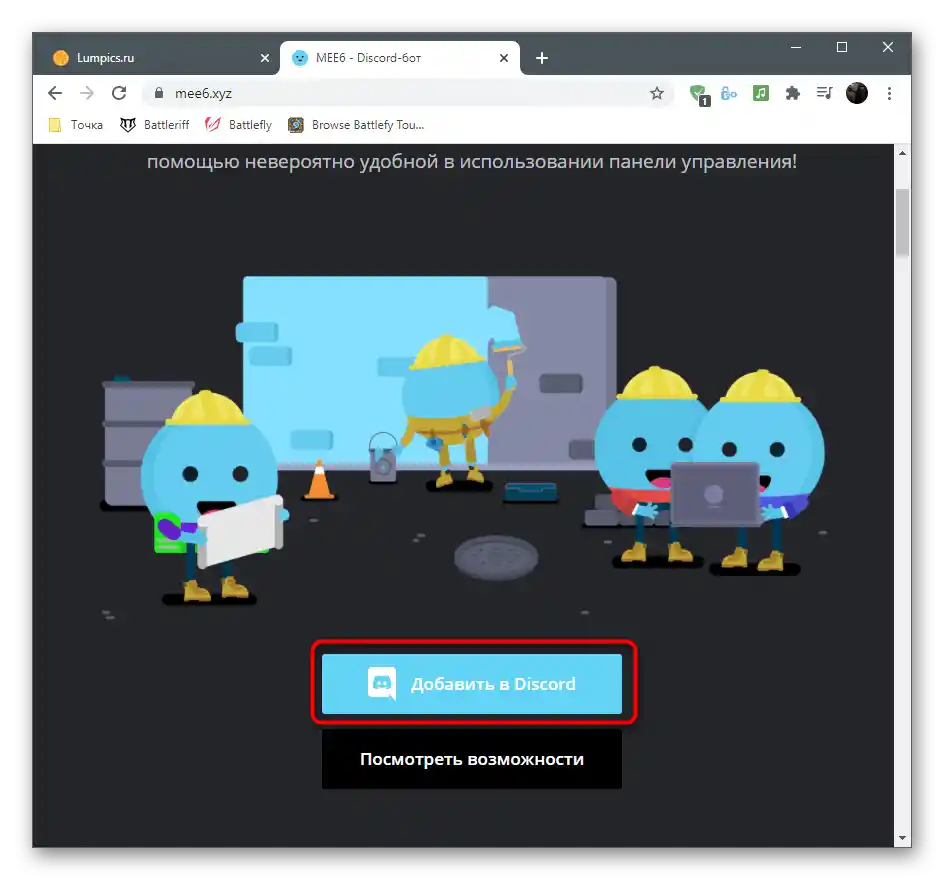
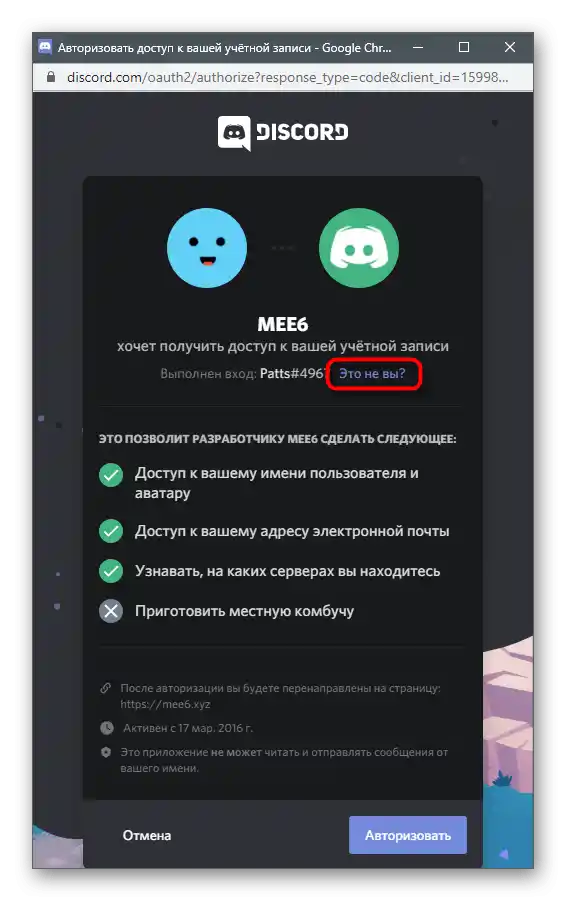

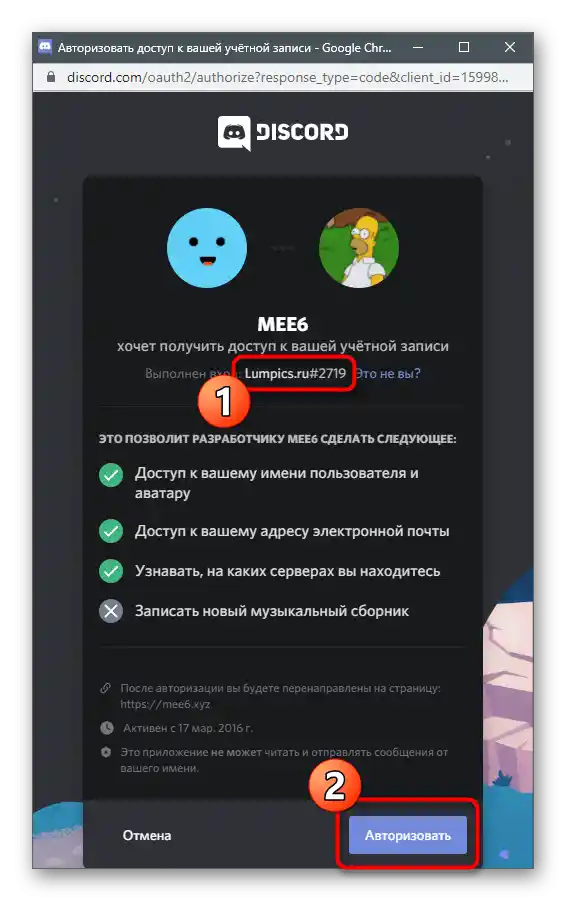
Završetak rada programa
Ponekad se pod izlazom iz Discord-a podrazumeva završetak rada programa u cilju rasterećenja operativnog sistema ili kada se više ne planira korišćenje mesindžera. Postoje tri dostupna metoda koja su pogodna za izvršenje ove operacije.
Metod 1: Traka zadataka
Podrazumevano, Discord se ne isključuje, već se minimizira u sistemsku traku kada se pritisne dugme sa "krstićem" u njegovom grafičkom interfejsu. Putem ikone na traci zadataka program se može ponovo otvoriti ili potpuno završiti njegov rad, pozivajući kontekstualni meni.
- Proširite listu ikona na traci zadataka, pronađite sliku Discord-a i kliknite na nju desnim tasterom miša.
- Iz novog kontekstualnog menija izaberite stavku "Quit Discord".
- Odmah ćete primetiti da je ikona nestala i program je završio svoj rad.Biće vam potrebno da koristite izvršni fajl ili prečicu na radnoj površini za ponovno pokretanje.
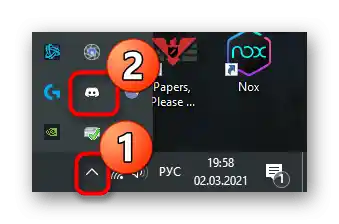
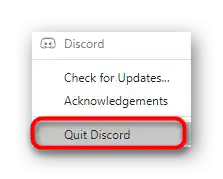
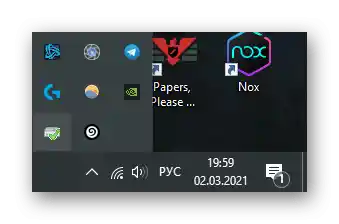
Način 2: "Upravljač zadacima"
Ako želite da izađete iz mesendžera, ali je program zakovan ili su se pojavili drugi problemi — na primer, kada pokušate da otvorite ili obrišete, a pojavljuje se informacija da je softver već pokrenut — najbolje je da završite njegov proces putem aplikacije "Upravljač zadacima".
- Za to, kliknite desnim tasterom miša na traku zadataka i iz prikazanog menija izaberite "Upravljač zadacima".
- Pređite na karticu "Detalji" i pronađite jedan od procesa "Discord.exe". Kliknite desnim tasterom miša na njega.
- Pojaviće se lista sa mogućim radnjama, gde treba da izaberete "Završi stablo procesa" za istovremeno gašenje svih zadataka.
- Potvrdite izvršenje klikom na "Završi stablo procesa" u pojavljenom obaveštenju.

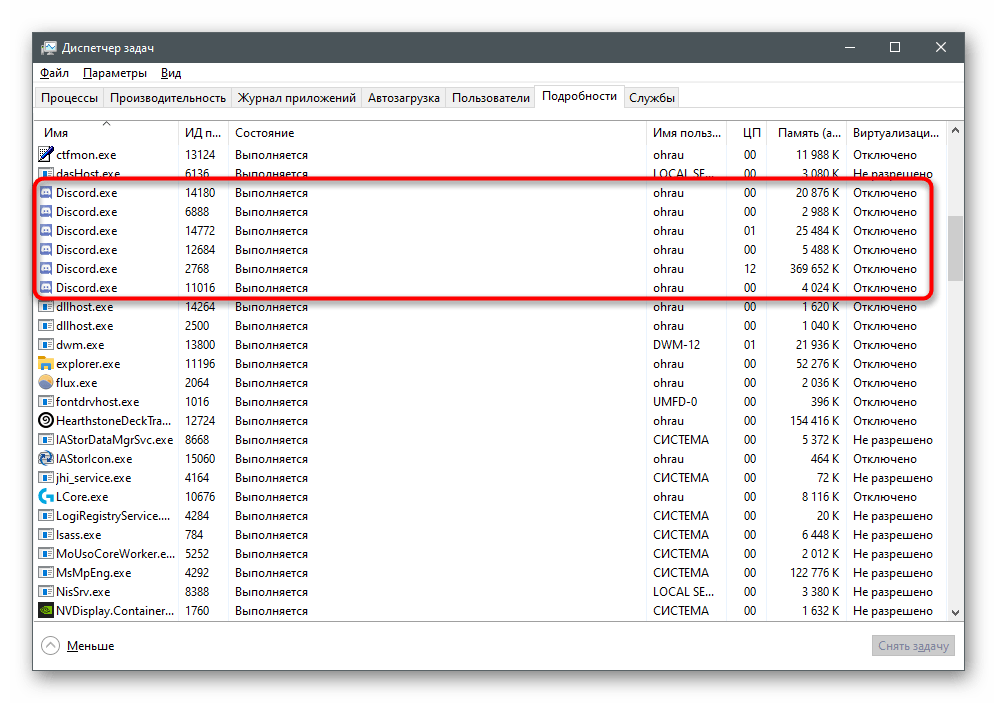
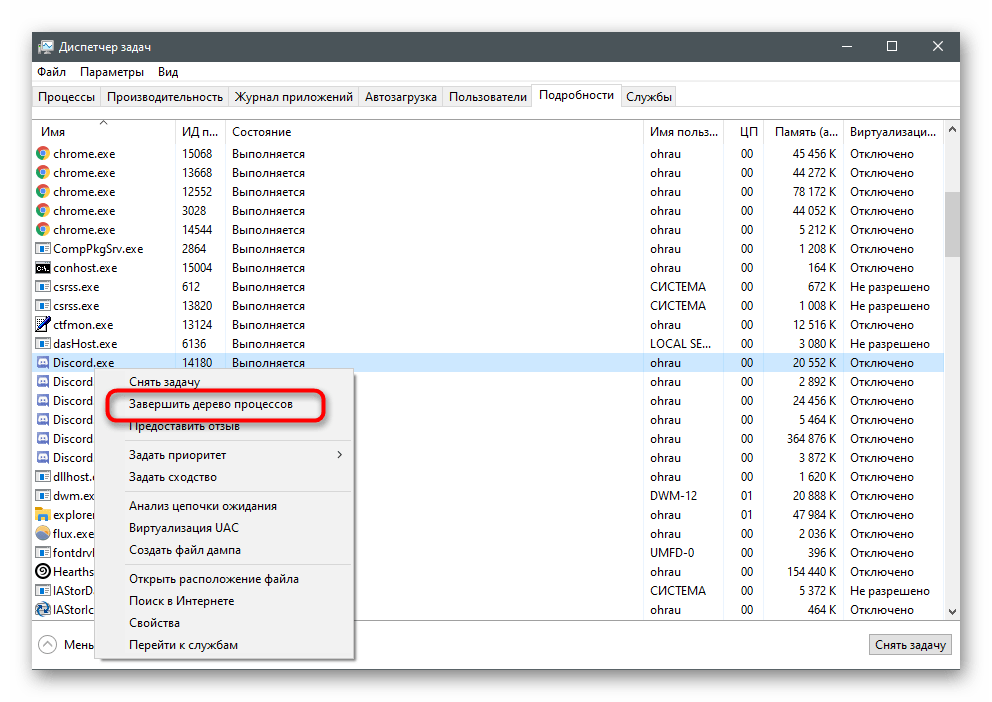
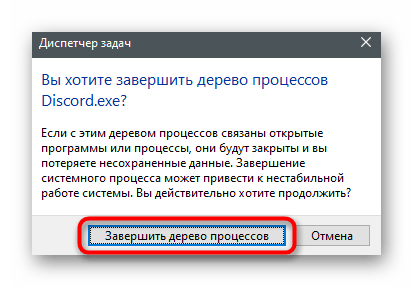
Način 3: Promena podešavanja mesendžera
Već znate da kada pritisnete "križić" Discord se samo minimizira u traku zadataka, ali ne završava svoj rad. U samom programu postoji podešavanje koje možete promeniti za potpuno zatvaranje mesendžera.
- Otvorite softver i pređite u podešavanja korisnika.
- U bloku "Podešavanja aplikacije" pronađite odeljak "Podešavanja Windows-a".
- Prva dva parametra odgovaraju za automatsko pokretanje Discord-a prilikom pokretanja operativnog sistema i njegovo otvaranje odmah u pozadini.
- Vas zanima dugme za zatvaranje, pa deaktivirajte parametar "Minimizuj u traku zadataka". Nakon toga, moći ćete jednim klikom potpuno da prekinete rad mesendžera.
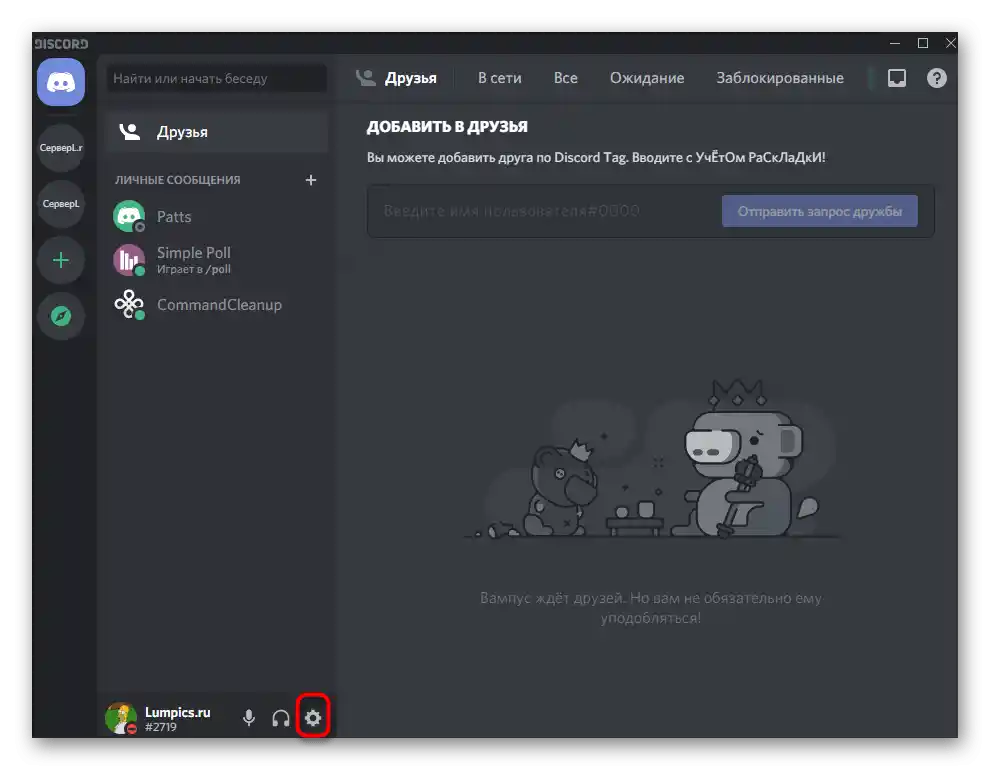
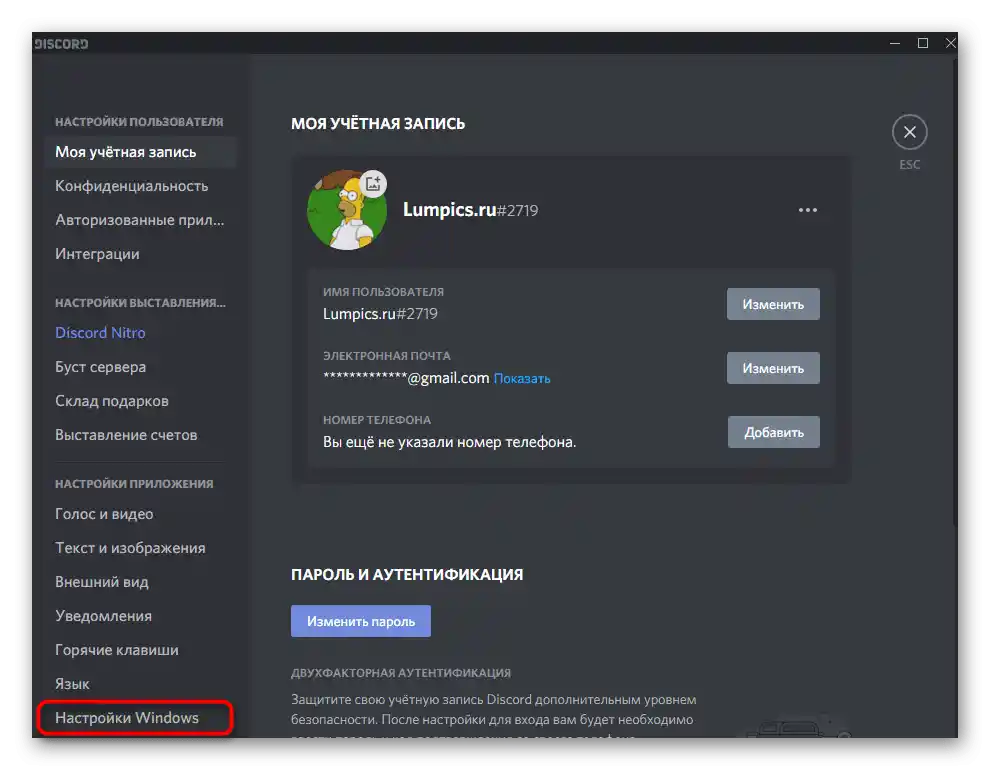
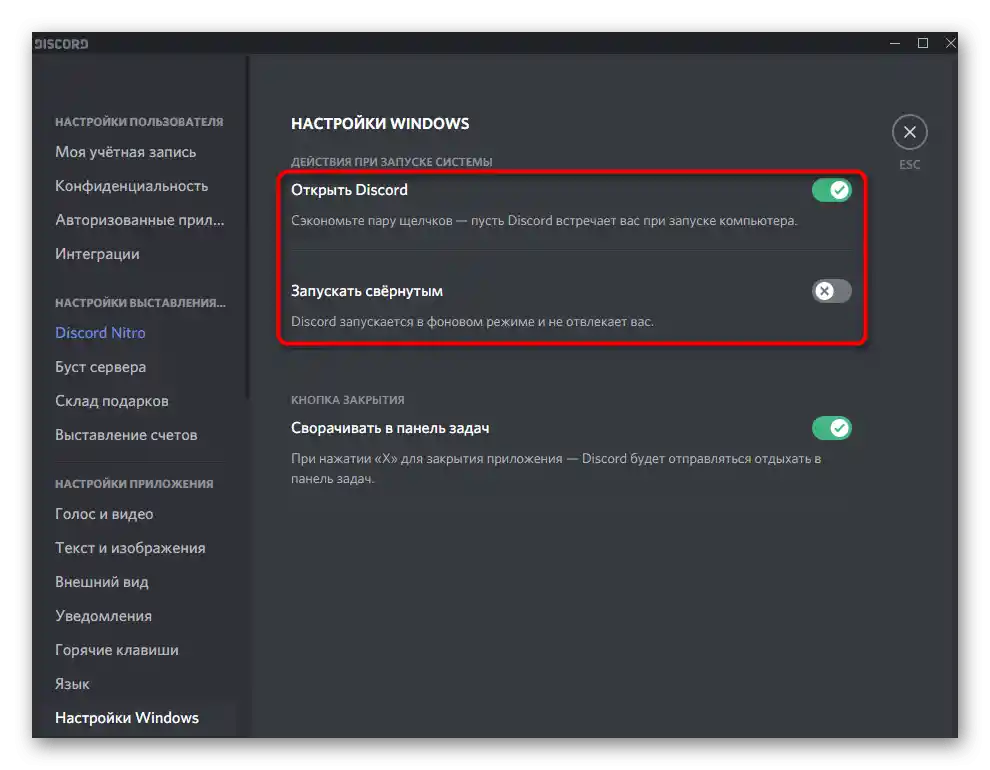
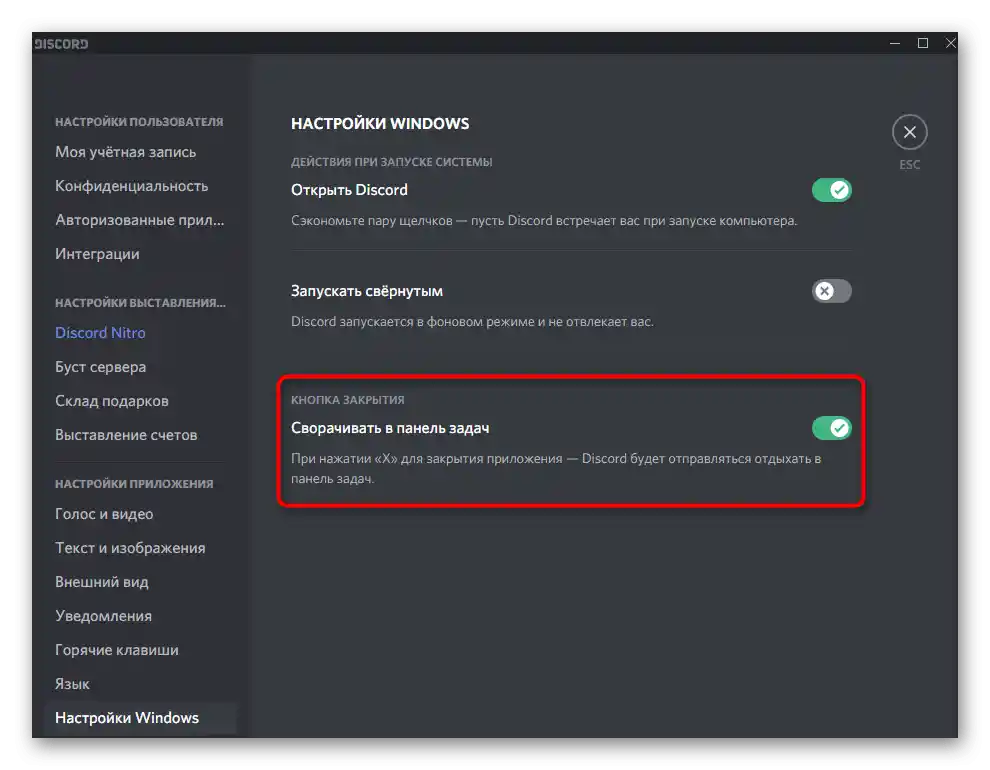
Ako ne želite da se Discord pokreće zajedno sa Windows-om, koristite prekidače iz ovog menija, međutim, oni ne donose uvek željeni rezultat.U slučaju neuspeha preporučujemo da obratite pažnju na druge dostupne metode isključivanja automatskog pokretanja u članku na linku ispod.
Detaljnije: Isključujemo automatsko pokretanje Discord-a pri pokretanju Windows-a
Opcija 2: Mobilna aplikacija
Korisnici mobilne aplikacije takođe se mogu suočiti sa potrebom da se odjave iz ličnog profila u mesendžeru ili potpuno zaustave njegov rad. Hajde da razmotrimo ove dve situacije odvojeno, kako biste odmah prešli na onu instrukciju koju želite da realizujete.
Odjava iz naloga
Za odjavu iz ličnog profila u aplikaciji postoji posebna dugmad, ali cela stvar je u tome što je prvo treba pronaći. Pročitajte sledeće korake da biste razumeli gde se nalazi ovo dugme.
- Nakon pokretanja aplikacije, dodirnite svoju avataru na donjoj traci.
- Desno od natpisa "Podešavanja korisnika" nalazi se ikona koja označava odjavu, na koju treba da tapnete.
- Kada se pojavi obaveštenje sa pitanjem o odjavi, potvrdite ga pritiskom na "Odjaviti se".
- Discord će se odmah zatvoriti, a prilikom sledećeg pokretanja imaćete mogućnost da registrujete novi profil ili se prijavite na postojeći.
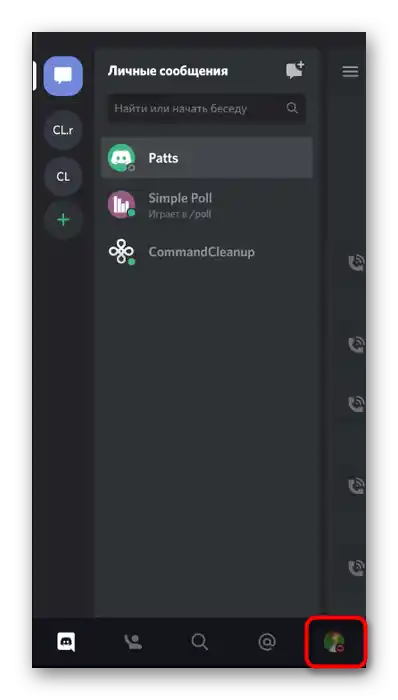
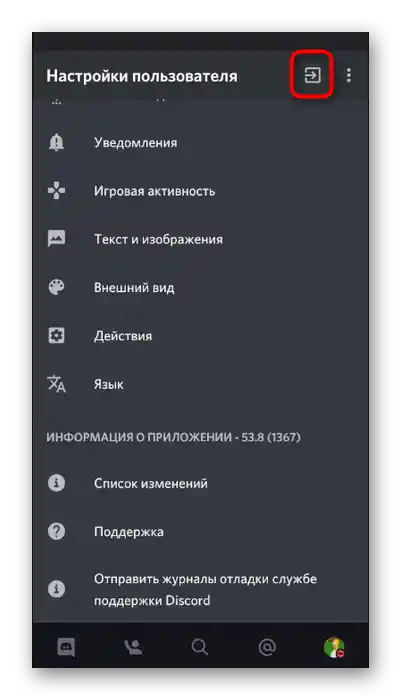
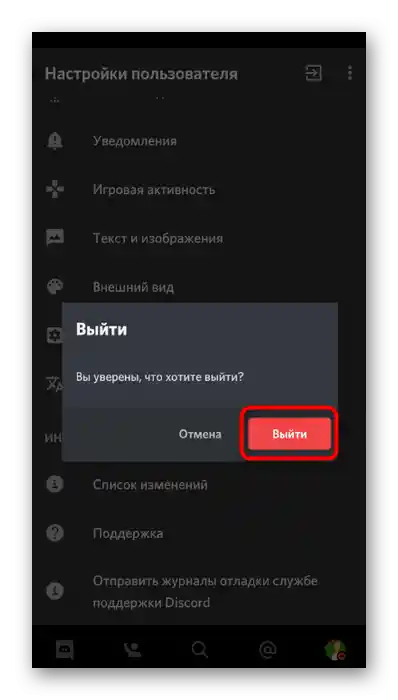
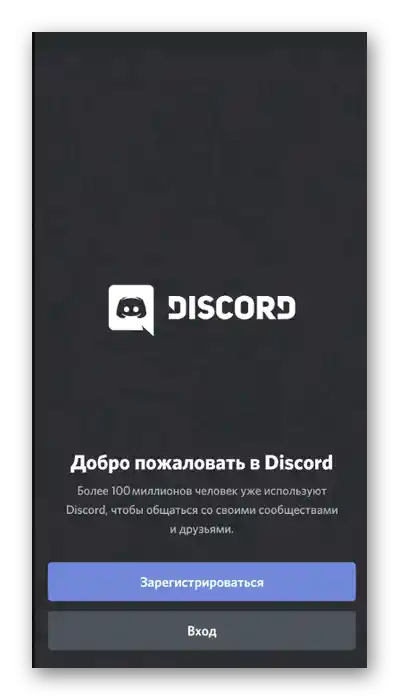
Zaustavljanje rada aplikacije
Dešava se da korisnik ne može da otvori aplikaciju, jer je jednostavno zakovan ili su se pojavili nejasni bagovi. Tada je potrebno potpuno zaustaviti Discord, kako bi se rešili nastali problemi.
- Povucite obaveštenja i pređite u podešavanja Android-a.
- Pronađite odeljak "Aplikacije i obaveštenja".
- Među listom svih instaliranih programa pronađite i izaberite "Discord".
- Koristite dugme "Zaustaviti" za završavanje rada mesendžera.
- Kada se pojavi obaveštenje "Da li želite da prisilno zaustavite?" potvrdite izvršavanje radnje.